用QQ邮箱打造超强软外脑
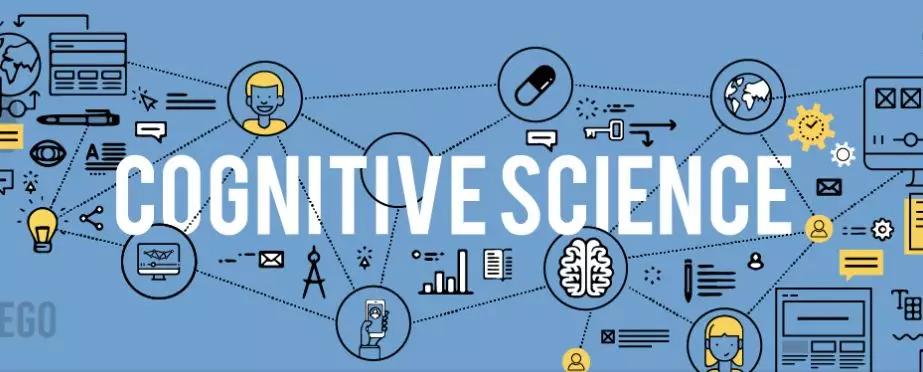
两周前在厦大新传系的微信群里,包爸以“聊聊信息整理收纳的福流”为题,给群友们做了一次分享。因为是自己的直播首秀,所以有点紧张,讲完后赶紧追问熟人效果如何,综合了一下意见,发现最大的问题是没有从用户视角出发去组织内容,一味按自己写技术文档的习惯,只注重逻辑自洽和完整性,而分散了那些有实用价值的要点。有鉴于此,包爸今天把分享中比较受欢迎的“外脑存储”部分单拎出来,用国内最常见的QQ邮箱服务加以实现,希望对大家有所助益。
所谓“外脑”
其实就是一种辅助大脑进行记忆的工具,最简单的就是一支笔加一张纸。到现如今,其形态当然更常见于电脑、手机上的应用——Evernote、有道云笔记、OneNote、印象笔记等等都是。这些软件遍布各平台,各有所长、很多是免费的(有收费的价格也真心不贵),都是知识工作者的好帮手。但包爸还是觉得多少有点功能过剩,对要在自己的所有设备上都多装一个app心有不甘,所以自己琢磨了一套使用最常见的电子邮件服务做外脑的方法。
这个软件外脑其实就是干三件事:
- Read it later——在平时使用手机、PC等数字终端时,看到有意思的内容时不必强迫自己挤时间、打断当前状态立刻就看,而是快速将内容链接发送到外脑中,留待专门时间处理。以此降低焦虑,提升效率;
- Process with actions——在每天/周留出的专时中进入外脑处理待阅内容,对真正有用的内容添加后续行为;
- Archive for future——有必要长期留存的内容经文档化后存入外脑系统,增加标签信息方便日后搜索。
为什么用QQ邮箱
电子邮件是最基础的互联网服务,任何一台能联网的PC、手机或平板电脑都会内置原生的电子邮件应用,用这个做外脑就不用另装应用了,也不用付出什么学习成本。鹅厂的QQ邮箱也算是历史悠久的产品了,虽然没什么特别出彩儿的地方,但胜在稳定,而且容量号称“无限”,Pony的羊马毛不薅白不薅啊。
下面我们就按前述外脑要干的三件事,详细介绍一下使用流程。
Read it later
- 手机-微信场景
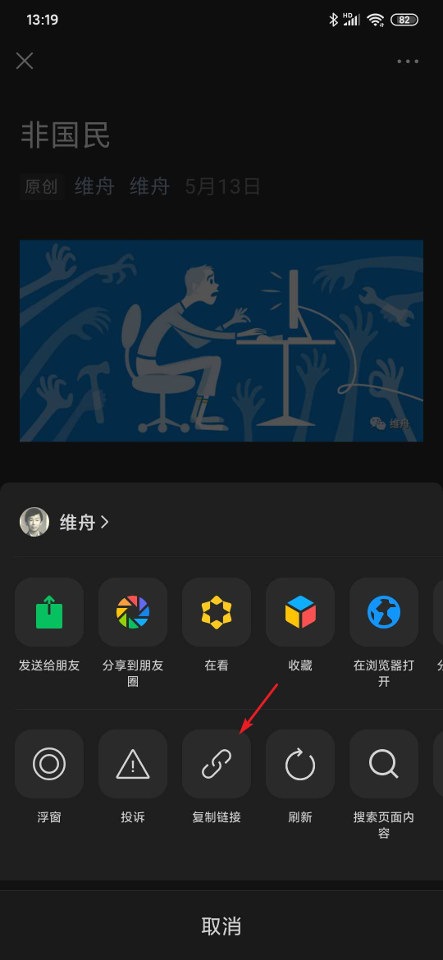
在微信中看到有意思的公众号文章或打开一个链接后,点击右上角三个点图标,在下方弹出菜单中选择“复制链接”。
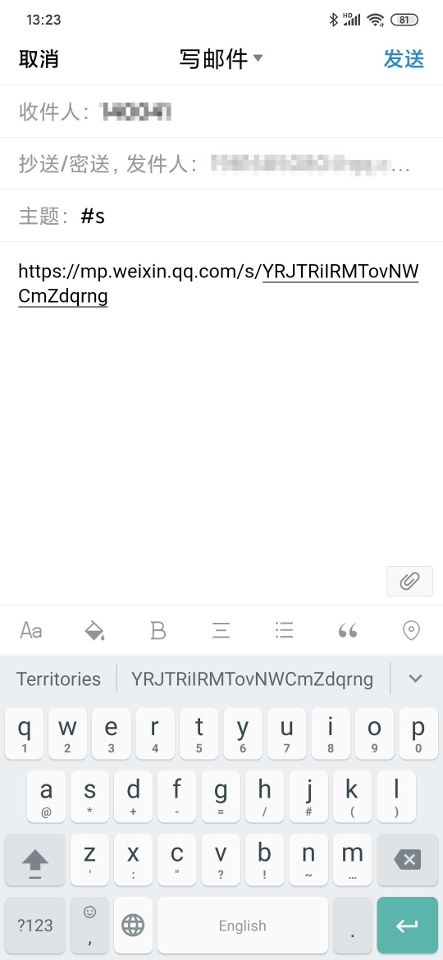
随后进入手机的电子邮件应用新建邮件,把刚才复制的链接插入到邮件正文中,收件人就是你自己,主题部分随意填写,包爸在这里填的“#s”另有含义,后面会详述。都填好后点击“发送”就可以了。好内容已经发到自己的外脑中了,现在不用想这个了,回到原来的工作/学习/家庭/娱乐状态中吧! - 手机-浏览器或其它APP场景

在浏览器或其他APP中看到想仔细研究的内容时,点击分享按钮,再点击“通过邮件发送”的选项,如果不在第一页请点击“更多”或类似的按钮,邮件分享功能一定会有的。
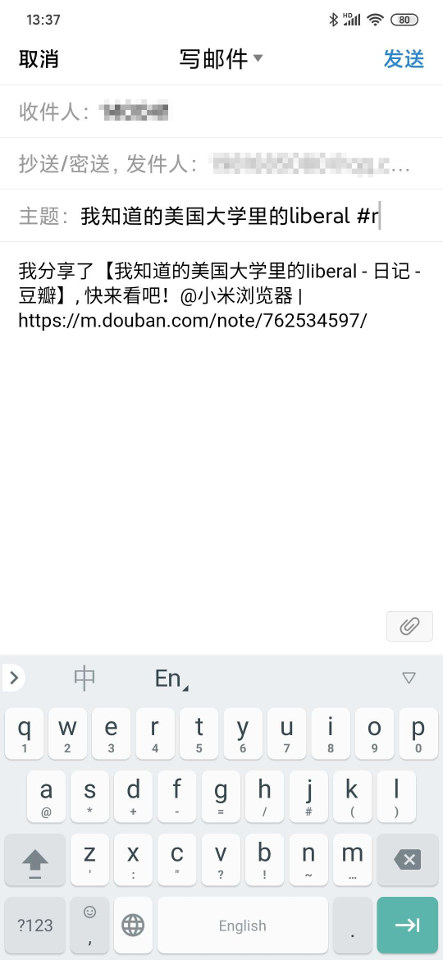
网页的链接和标题等信息一般都会自动填好了,只需要选择收件人(自己)后就可以点击“发送”了。 - PC-浏览器场景
当使用PC浏览器上网,看到想发到外脑中稍后再读的网页时,可以在浏览器地址栏中双击,复制网址后打开电子邮件软件,给自己发一封包含链接的邮件。如果嫌这样麻烦,可以在浏览器中新建一个书签,书签名称可以是“Email This!”这样的文本,网址处填入以下js代码:javascript:location.href='mailto:?SUBJECT='+document.title+'&TO=your@email&BODY='+escape(location.href);
注意上面代码中的“your@email”部分请替换成你自己作外脑用的QQ邮箱地址,随后保存这个书签。以后看到要发送的网页时,只要点击书签栏中“Email This!”的书签项,就会跳转到PC中默认的邮件客户端软件,并把网页标题和网址自动填进去,直接点击发送就可以了。
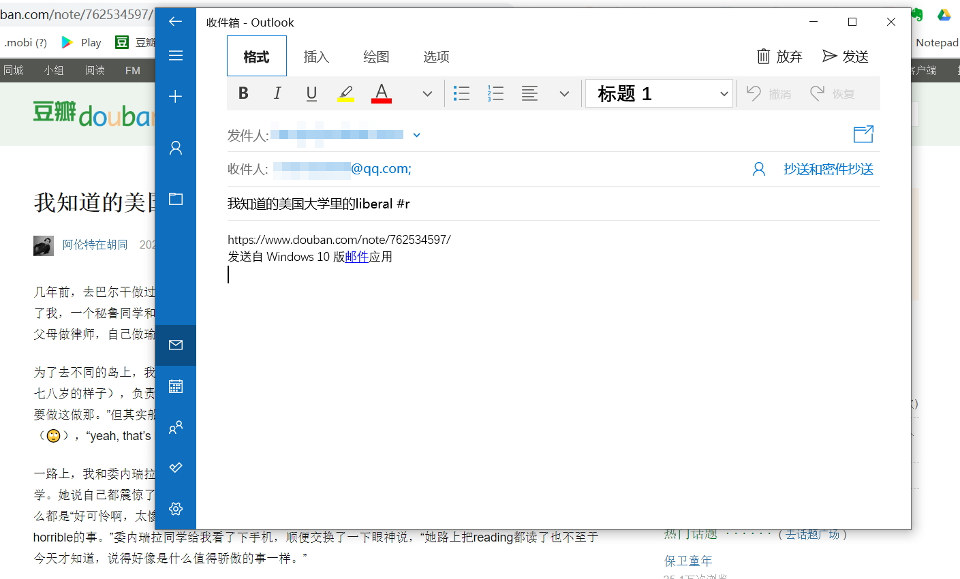
- 纸文档场景
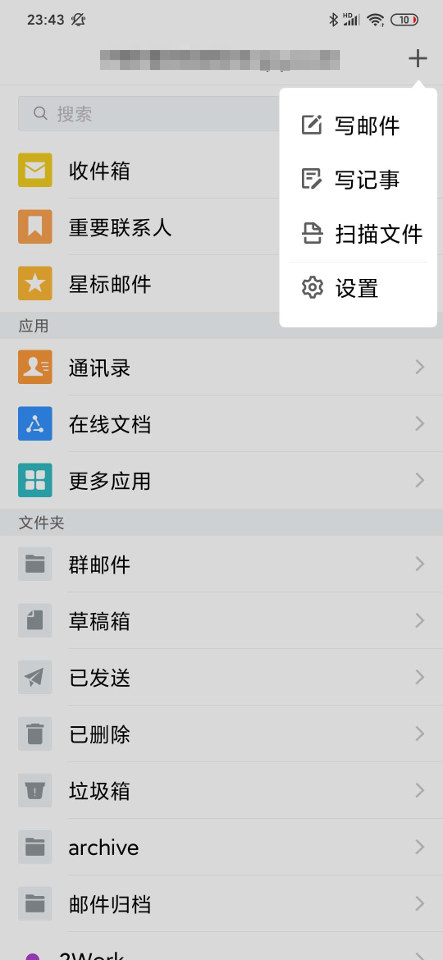
传统纸质文档也能发到外脑中进行存储或处理,这是使用QQ邮件手机端应用的“扫描文件”功能实现。
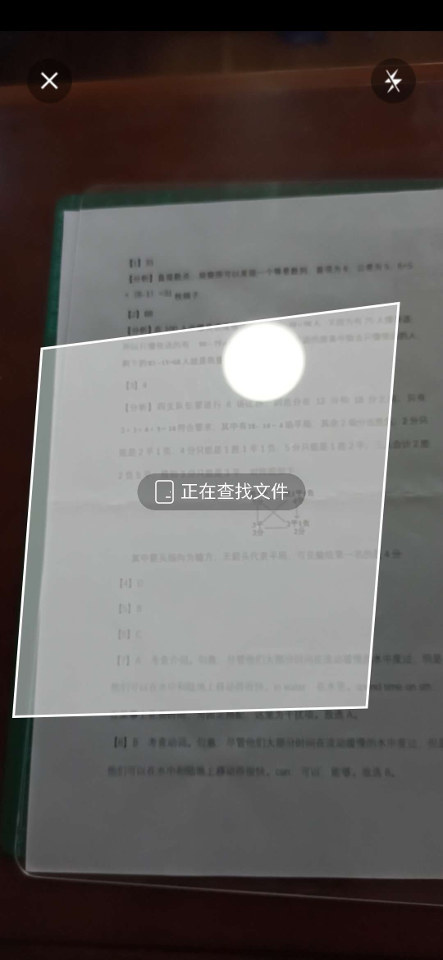
进入扫描文件功能后,调整拍摄角度,把文件尽量完整地拍下来。

拍照完成后点击图片,拉动选择框的四个角,将文件精准定位,这样软件就能修正透视变形。调整好图片后可以点击“文字识别”,就能看到识别出来的文字。下一步点击界面右上角的“分享”,选择保存为图片或PDF,然后使用保存下来的文件做为附件进入写邮件界面。
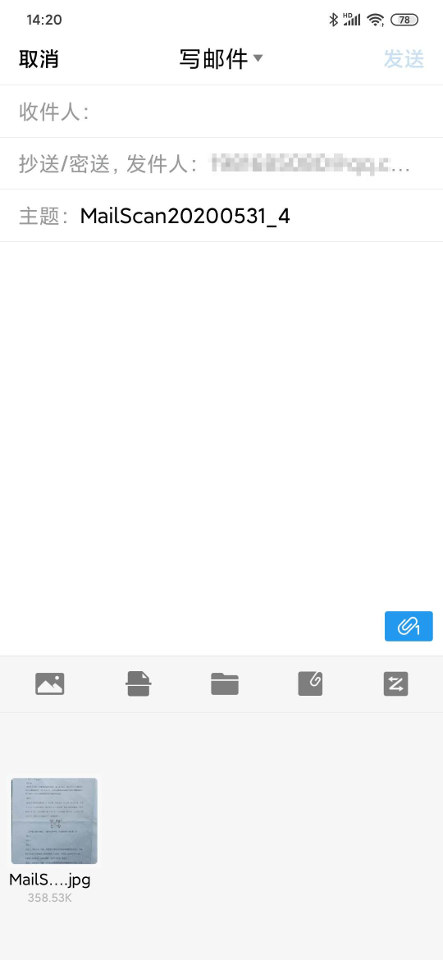
在写邮件界面中,可以将刚才识别出来的文字粘贴到正文中,还是很方便的。
Process with actions
现在可以在外脑中对收到的各种待阅内容做进一步处理,建议大家安排一个固定时段进行。尽量使用大屏幕的平板或PC,在浏览器中进入QQ邮箱的网页进行操作,会有很高的工作效率。还有就是需要事先做些一次性的QQ邮箱设置工作,完成后就能实现待阅内容自动打标签,以便各位领导可以按自己的喜好或时间充裕度,分门别类的从容处理。
- 建立标签
在QQ邮箱网站中点击上方的“设置”链接,然后在设置页面中点击“文件夹和标签”,再点击“标签”,进入标签设置页面。
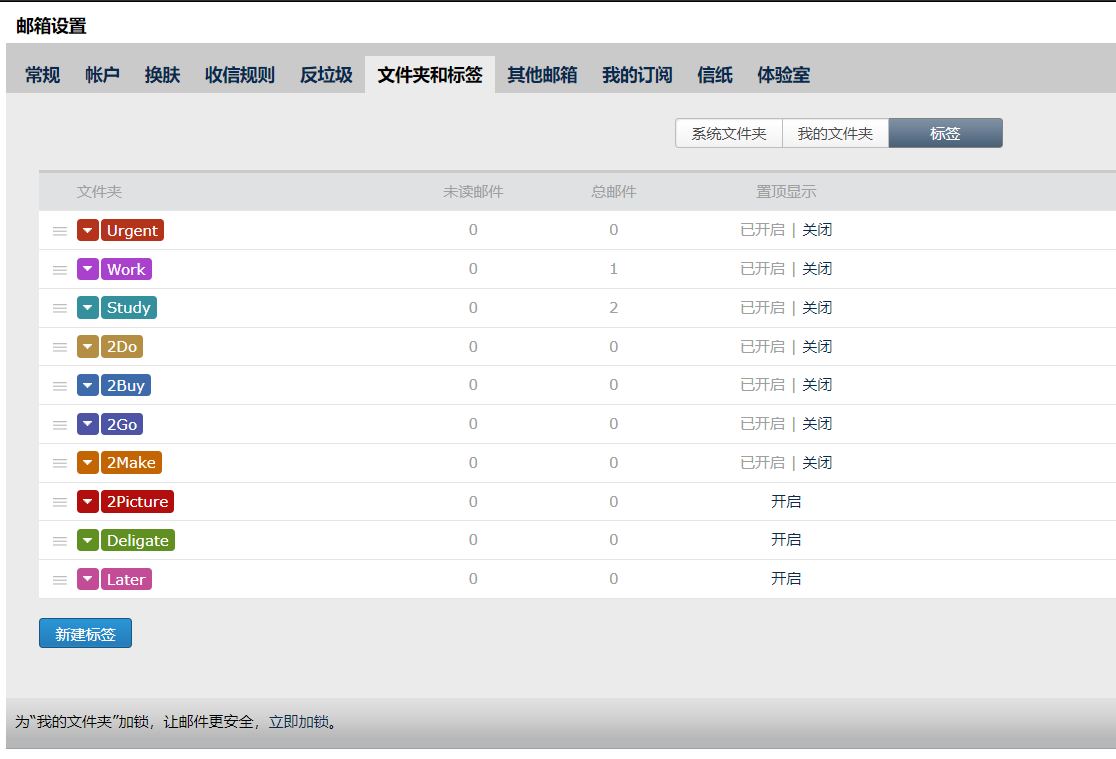
大家可以看看我在QQ邮箱里中设置的标签,有表明轻重缓急和处理方式的Urgent(紧急,即刻处理)、Delegate(委托他人处理)、Later(以后再说)标签;有按内容大分类的Work,Study标签;还有以2开头的表示后续动作的2Buy(购物),2Make(DIY制作项目),2Picture(保存图片到图库)…… - 通过收信规则自动打标签
光有标签还不行,QQ邮箱还没那么智能,凭空就能给邮件打上标签。下一步需要在邮箱设置页面中点击“收信规则”,然后点击右侧的“创建收信规则”按钮,开始创建一条新规则。
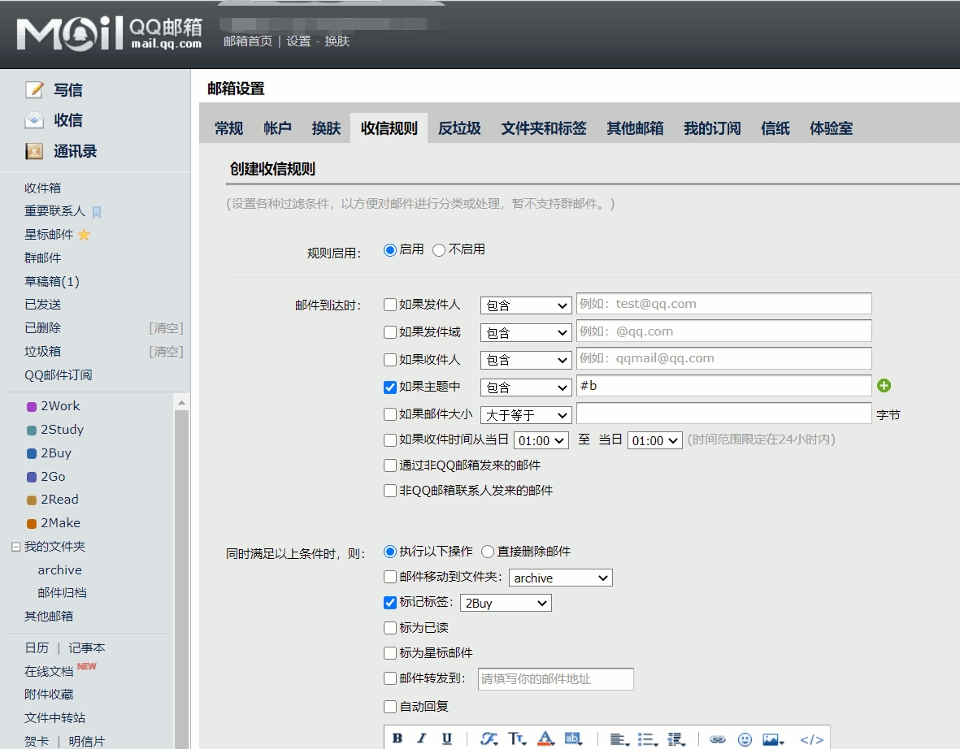
设想这样一个应用场景:结婚纪念日快到了,需要在最近一两个月时间里把礼物确定下来。有了这个目标,我们在逛淘宝、刷微信微博时,只要看到合适的商品,就可以用之前read it later里介绍的方式,将商品链接发送到外脑中先收集起来。为了让这类信息能自动分类到合适的2Buy标签下,我们可以在QQ邮箱中新增一条如上图所示的收信规则(邮件主题中如有#b的字符,则打上2Buy的标签),以后在发送分享邮件时,在主题栏中简单增加#b两个字符,就可以自动归类到2Buy标签下了。与此类似,我们还可以在规则中设定如果发件人是客户/同事,就用Work标签加以标记;如果发件人是老板,则既要加Work标签,还要加Urgent标签…… - 阅读并添加后续行动

如上图所示,之前发送过来待阅邮件中的网址已经被QQ邮箱变成链接,点击后就可以仔细阅读了。有的内容看完就可以了,有些光阅读还不够,我们可以引入GTD时间管理原则进行处理。首先确定该阅读内容是否需要进一步的行动,如果有且所行动需时间少于两分钟,那就马上执行;也可以委托别人完成(打上Delegate标签,然后将该邮件内容转发给此人);或者 延期(打上Later标签),下个预定处理周期再处理。没有需要行动的内容要么立刻彻底删除,要么进行存档,留待以后参考。
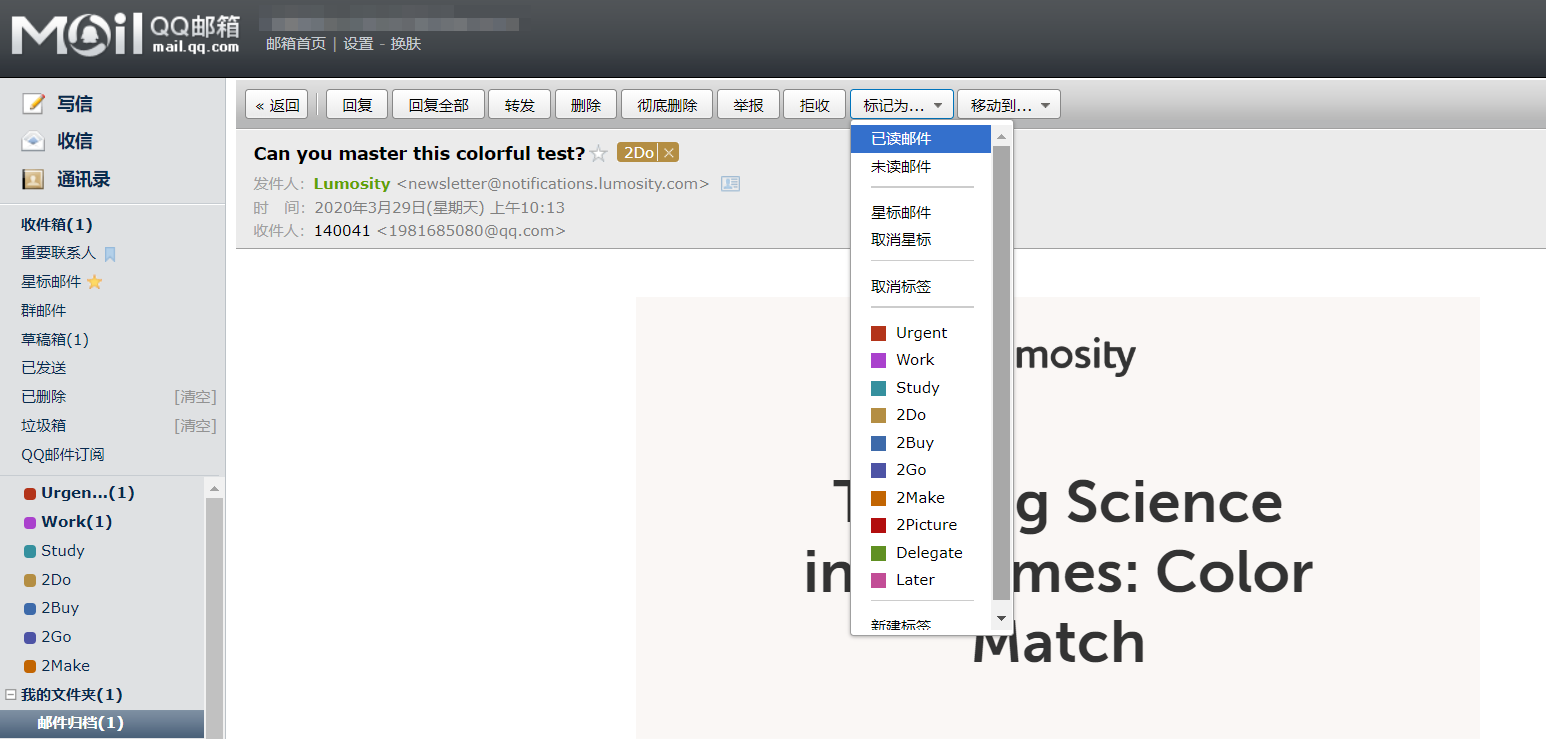
Archive for future
终于到最后一步存档了,要使用的外脑功能主要是以下两个:
- 网页转为静态文档
有时我们会觉得有必要把看到的网页内容保存下来,以免日后404了。在PC上操作比较简单:浏览网页时选择打印(按CTRL-P),在弹出菜单的打印机选项中选“另存为PDF”,这样就能将当前网页转存为PDF文档,然后再将此文档发到邮箱里就可以实现长期保存了。
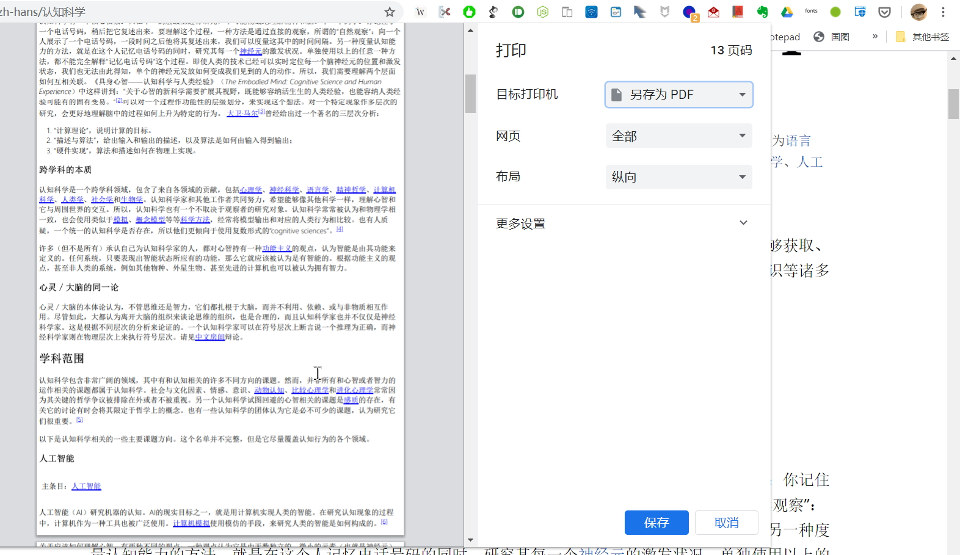
- 加标签/关键词实现快速搜索
但使用以上方法存档有一个不便之处,就是目前QQ邮箱还没有象GMAIL那样,实现对附件内容进行搜索。所以在发送PDF文件到QQ邮箱时,可以在主题栏中加入可触发加标签动作的文本,同时在邮件正文录入附件的内容关键词,这样才能在以后很快的搜索到。
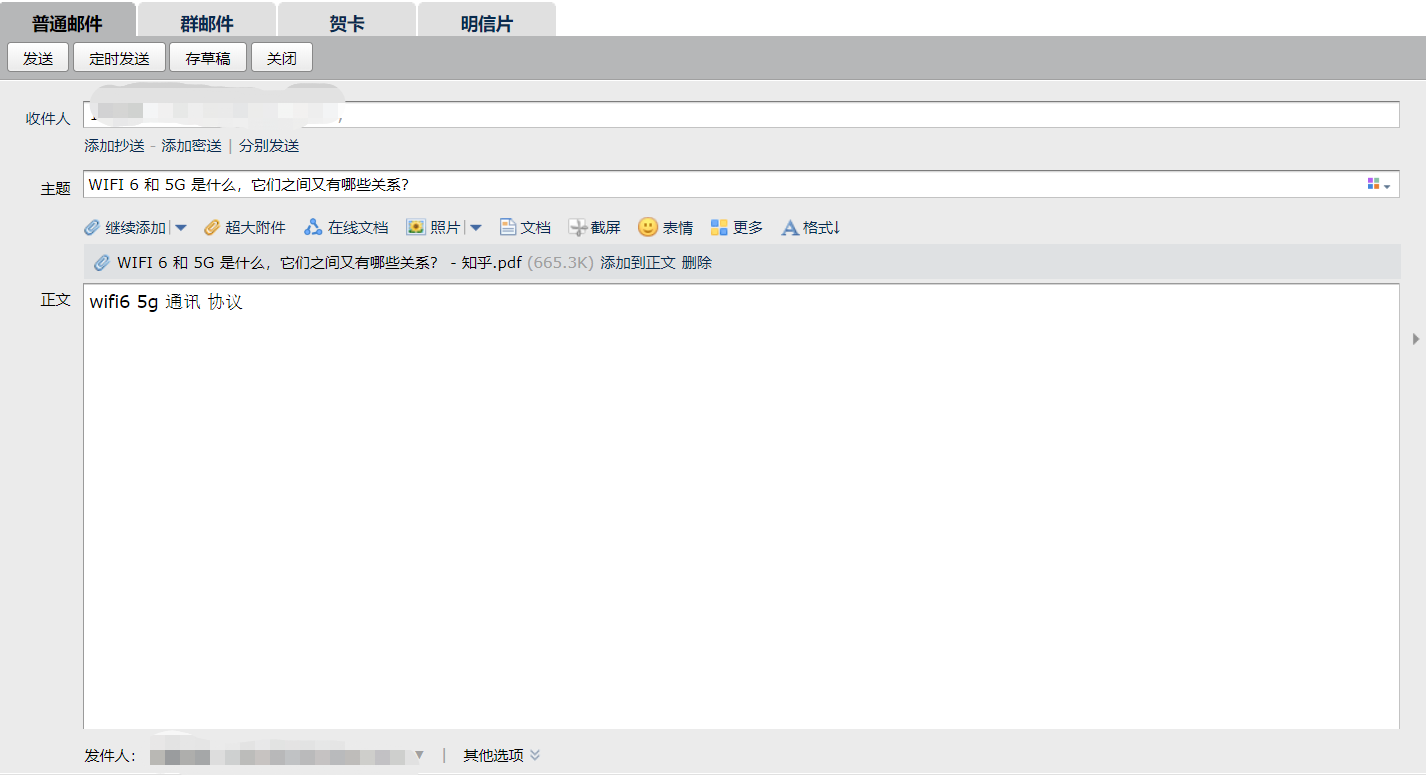
以上就是包爸的邮箱变外脑操作指南和工作流介绍,希望能帮到有需求的朋友,内容为原创,欢迎大家在保留本人署名和原文链接后多多转发!
本作品采用知识共享署名-非商业性使用-相同方式共享 4.0 国际许可协议进行许可。

